Статус: Offline
Добавлено: 11 Апрель 2013
Просмотров: 68698 | Загрузок: 7909 | Комментарии: 164
Понравилось: 194 пользователям
Всем доброго времени суток
В интернете много модов на изменение графики в Skyrim, но в основном это ENB,FXAA и тому подобные, и не каждый пользователь может их себе позволить. Я решил исправить ситуацию и сделал свой мод на освещение в Skyrim.
Это бета версия мода, работа над ним идет полным, хоть и не быстрым ходом.
Следите за модом на форуме новые скрины и подробности буду писать туда.
Обновление:
Изменение в BETA 2:
1. Доработан HDR(теперь если посмотреть на солнце, а потом опустить зрение экран немного потемнеет)
2. Теперь здесь 3 версии мода с разным ночным освещением( Яркая, Темная и Стандартная ночи)
3. Убрал баг когда мод переименовывал факел в torch
4. Прочие мелкие правки и изменения
Что не вошло в BETA 2 и будет в версии 1.0:
1. Поддержка SkyUI ( Мод можно настроить под себя в соответствующем пункте меню) Завершено на 60 %
Skyrim Special Edition Volumetric God Rays
2. Динамичный и Статический DOF( Можно переключать между ними или отключить вообще ) Почти готово остались мелкие правки
Пока это все что я научился делать, буду учиться дальше.
Дополнительно:
Особености
Все текстуры HD, но их размер изменен до оригинального как в самой игре (512×512 — 1024×1024).
Благодаря этому нет вылетов на рабочий стол, из-за перегрева видео карты, нет фиолетовых текстур, и самое главное, нет проседания FPS.
Совместимость:
Мод совместим со всеми модификациями, за исключением тех кто затрагивает освещение. Конфликтовать моды не будут, просто картинка будет не такой как задумывалось в моде.
Распаковать архив в папку DATA в папке с вашей игрой, после чего отметить мод галочкой в лаунчере игры или в иной удобной для вас программе.
Отключить Graphic mod.esp в лаунчере и удалить его
Для распаковки архивов *.7z используйте архиватор 7z.
Для распаковки архивов *.Rar используйте архиватор WinRar.
Скриншоты | Images:
Хотите больше русскоязычных модов? Станьте нашим переводчиком! Научим и поможем. Обращайтесь в тему на форуме. Будем рады вас видеть 🙂
Помогите нам в поиске качественных модов на локализацию! Если знаете хорошую модификацию, которой нет в базе, пишите в тему на форуме и мы постараемся добавить ее в базу. Большое вам спасибо! 🙂


Что такое Modgames.net?
Modgames.net — это портал, где мы с вашей помощью собираем лучшие модификации к популярным играм. Мы начали свой путь в начале 2010го года, специализируясь на модификациях к Fallout 3 и Dragon Age: Origins. Теперь в нашей базе собраны тысячи качественных и переведенных на русский язык модификаций для популярных игр последних лет.
Источник: modgames.net
Графические технологии NVIDIA в обновленной версии Fallout 4
Недавно ролевая игра Fallout 4 обновилась до версии 1.3. Обновление принесло новые эффекты с использованием графических технологий NVIDIA GameWorks. Они дополнили технологию объемного освещения NVIDIA, которая использовалась в игре с самого начала. В итоге решено расширить наше большое руководство по графическим настройкам Fallout 4, посвятить отдельную статью технологиям NVIDIA и их влиянию на картинку в Fallout 4.

Будет проведено наглядное визуальное сравнение со скриншотами и видео, проведено тестирование в разных режимах. По итогам можно будет оценить преимущества графических технологий NVIDIA и их влияние на производительность. Предварительно нужно сказать, что игра по умолчанию использует только технологию NVIDIA Volumetric Lighting для воссоздания объемного освещения.
В меню этому соответствует пункт «Детализация солнечных лучей». И даже при выборе Ultra-профиля изображения лучи устанавливаются в положение высокого качества. Активация Ultra-качества лучей требует ручного вмешательства в дополнительные параметры. Продвинутый режим глобального затенения HBAO+ и осколки от выстрелов активируются тоже выступают в качестве дополнительных возможностей, которые вы включаете при ручном изменении параметров.

Использовалась наша стандартная тестовая сцена, на базе которой проводились все прошлые тестирования в Fallout 4. Это небольшая пробежка по дороге от бункера через поселение и дикую местность в начале игры. Совершалось 7 повторов для каждого тестового режима. Снято ограничение в 60 fps через правку Fallout4Prefs.ini.
За основу выбран профиль настроек Ultra при разрешении 1920×1080. Сглаживание изменено на FXAA, оно дает картинку четче TAA, что важно для визуального сравнения мелких графических деталей.
NVIDIA Volumetric Lighting
Эта технология не относится к пакету технологий GameWorks. Но над освещением в Fallout 4 разработчики работали совместно со специалистами NVIDIA, о чем было официально заявлено еще до выхода игра. Результатом этом работы стали объемные лучи света, которыми мы можем насладиться в игре. Качество реализации этого эффекта зависит от параметра детализации солнечных лучей (Godrays Quality).
Сравним изображение в простом режиме и с разным качеством лучей.
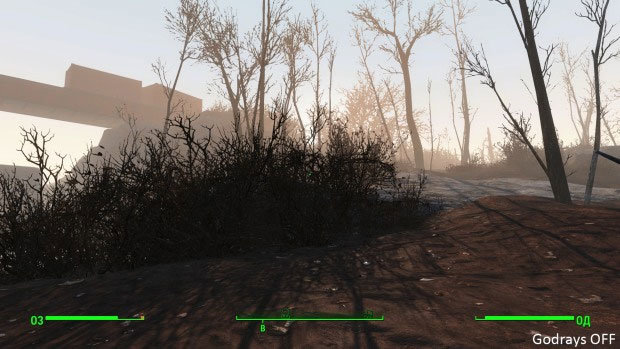
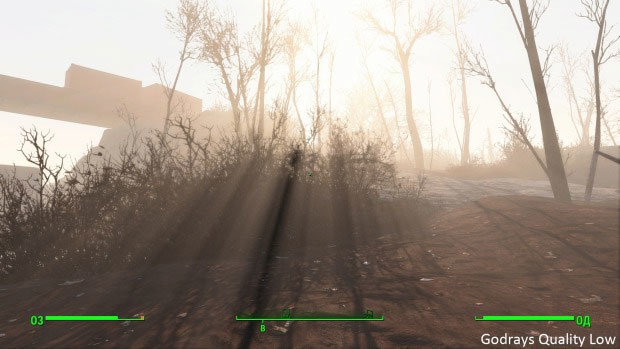
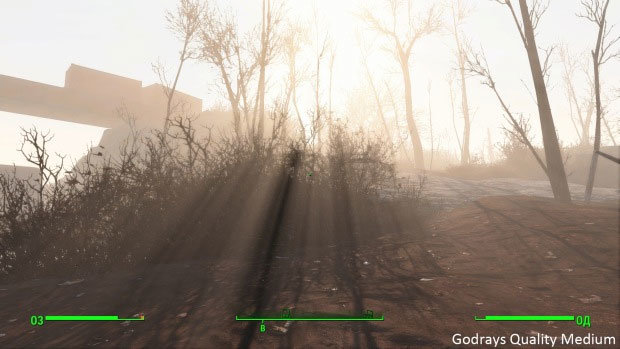
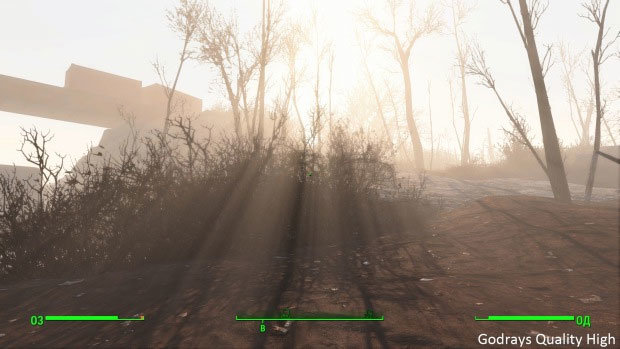

Лучи сразу делают картинку какой-то более насыщенной. Кроме появления самих лучей появляется ощущение объемного плотного света, который бьет в глаза и частично слепит наблюдателя. Это выглядит реалистичнее того, что мы наблюдаем на первом скриншоте, да и просто красивее.
С увеличением качества лучей повышается их плотность и количество. Между низким и средним качеством явных визуальных различий нет. Наилучшее разделение на отдельные лучики заметно в Ultra-режиме.
Технология Volumetric Lighting влияет не только на отображение лучей света. Сравним картинку в другой сцене, где не видно явных раздельных лучей.
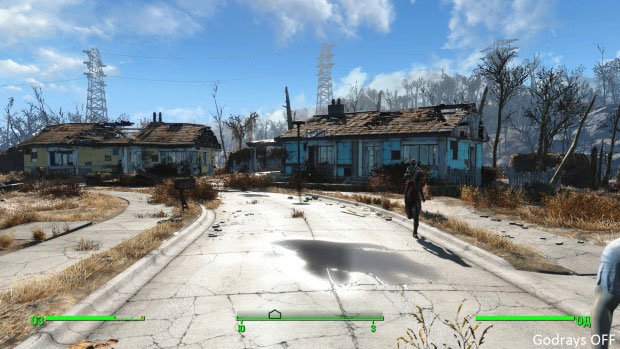

Как видим, лучей вроде бы нет, но ощущение плотного слепящего света есть. Повышается интенсивность отражаемого поверхностью дороги света. Все это кардинально меняет восприятие, придает изображению Fallout 4 особой глубины. И, как мы не раз отмечали в других материалах, лучи света крайне позитивно сказываются на изображении, поэтому рекомендуем включать их даже на слабых видеокартах.
Теперь изучим влияние эффекта на общую производительность.

Качество лучей и объемного освещения сильно влияет на частоту кадров. Если заглянуть в наше полное исследование графических настроек, то вы увидите, что большинство параметров влияют не так заметно, как Godrays Quality. Самая большая разница между высоким и максимальным качеством — 14% по средней частоте кадров и почти 28% по минимальной.
Меньше всего разница между низким и средним качеством. При этом включение даже самых простых лучей сразу снижает fps на 8% относительно режима без лучей. Не исключено, что на более слабых видеокартах это значение еще выше.
NVIDIA HBAO+
Эта специальная техника глобального затенения Ambient Occlusion служит альтернативой стандартному SSAO. Такое затенение учитывает влияние предметов друг на друга при формировании картины теней и помогает усилить тени в наиболее темных зонах. Это повышает достоверность общего затенения и усиливает ощущение объемного освещения. Собственно, в настройках Fallout 4 режимы затенения даже именуются как «Объемный свет».
Игра предлагает SSAO при выборе высокого или максимального качества, HBAO+ выступает в качестве дополнительной возможности. Сравним на примере разных игровых моментов их влияние на изображение. При загрузке трава и мелкие камни генерируются случайным образом, на них не обращаем внимание.


При HBAO+ на большой камень слева ложится легкая тень внизу, выступающие элементы на нем тоже обретают тень. Усиливаются темные зоны в расщелинах камней над ручьем, что позволяет лучше выделить эти неровности рельефа.


На второй паре скриншотов разница еще серьезнее, ведь с HBAO+ вся затененная сторона темнее, чем при SSAO. Но она не просто темнее. Наиболее темные зоны в районе стыка разных элементов здания, под вывеской, за вьюном на стене, за объектами внутри мастерской. Появляются тени от бордюра, даже меняется освещенность конусов — внизу они темнее. И хотя вся зона перед нами в тени, при HBAO+ разные объекты выделяются лучше, чем при SSAO, а общее изображение приобретает большую глубину.
Давайте взглянем на ночной город.


Обратите внимание внешние элементы зданий. HBAO+ помогает лучше выделить их благодаря дополнительному оттеснению всех выступающих элементов. На переднем плане появляется легкая тень у ограждений, бочек и баррикад. Второй скриншот насыщеннее, и вся сцена воспринимается живее.
Теперь посмотрим на результаты тестирования производительности.

Переход с SSAO на HBAO+ дает падение быстродействия на 10-13%.
NVIDIA Flex (Weapon Debris)
Последнее обновление добавило эффекты частиц при выстрелах, которые реализованы на базе технологии NVIDIA Flex. Обычно для реализации различных частиц и динамических сред используются разные методики просчета их свойств и взаимодействия. NVIDIA Flex предлагает унифицированную систему симуляции разных типов объектов на базе единой системы частиц, с помощью которой можно симулировать как взаимодействие предметов, так и жидких веществ. Об особенностях технологии расскажет нижнее видео.
NVIDIA Flex использует SDK PhysX, данная технология аппаратно поддерживается только графическими картами GeForce. Поэтому эффект осколков при выстрелах смогут задействовать только обладатели этих видеокарт, пользователям Radeon данный эффект не доступен.
В Fallout 4 на базе Flex реализованы частицы, которые разлетаются при стрельбе. Это щепки, которые отлетают от деревянных перекрытий, камни и комья земли при стрельбе по соответствующим поверхностям.
Ниже небольшой пример того, как это выглядит в простом режиме и при включении осколков (Weapon Debris).
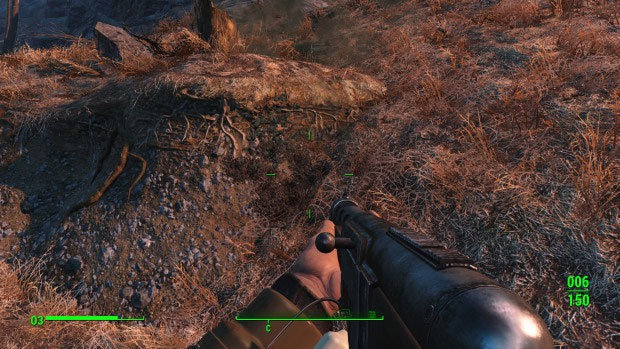

Как видим, даже в простом режиме обрисовываются некоторые частички. С эффектами осколков их больше. И после стрельбы все эти частички остаются на земле и даже скатываются по наклонным поверхностям.
Поскольку во время нашего обычного тестирования нет стрельбы и какого-либо взаимодействия с окружением, вызывающего появление осколков, такое тестирование не имеет практического смысла. Но ради общего интереса мы провели сравнение fps во время простой прогулки до и после включения осколков.

Даже без явной реализации эффектов есть минимальное падение частоты кадров. Но главная наша задача — выяснить влияние эффекта осколков на производительность непосредственно во время стрельбы. Для ее выполнения проведено тестирование в других условиях.
Персонаж вооружен миниганом и расстреливает всю полную обойму в поверхность дороги, провоцируя появление множественных осколков на дороге. Этот момент отображен в нашей общей видеодемонстрации эффектов Weapon Debris, которая приведена ниже. Вначале идет короткое сравнение на примере стрельбы из дробовика, а потом повторение тестовой последовательности без эффекта осколков и после их включения.
Игра предлагает несколько уровней реализации эффектов осколков. Кроме варианта без осколков доступно среднее, высокое и ультра-качество. По мере повышения качества увеличивается количество генерируемых осколков. Для лучшей наглядности мы провели наглядное сравнение в режиме без осколков, при среднем качестве осколков и при ультра-качестве.
Дополним приведенное видео скриншотами.
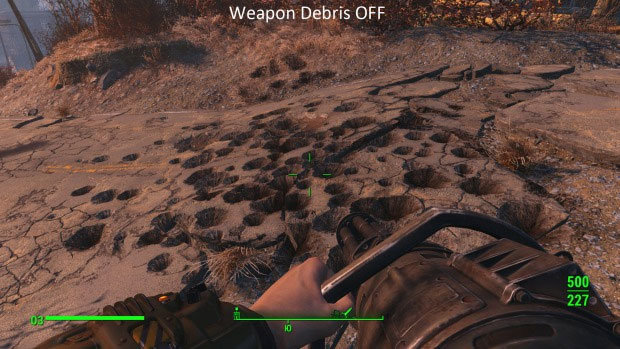
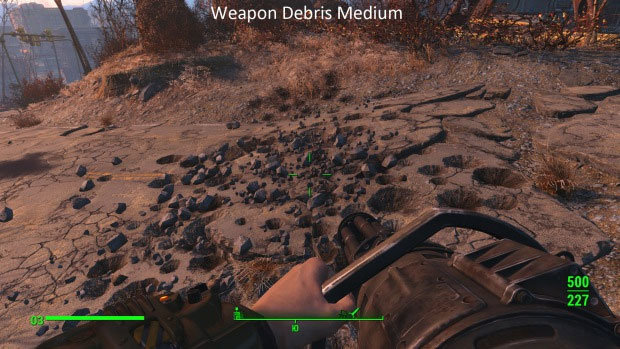

По умолчанию миниган оставляет лишь огромные дыры в дорожном покрытии. Включение эффекта Weapon Debris дополняет эту картину множественными осколками. И разница между средним и максимальным качеством эффекта вполне видна, в последнем случае осколков заметно больше.
Для сравнения производительности было проведено тестирование при всех доступных режимах качества осколков от выстрелов.
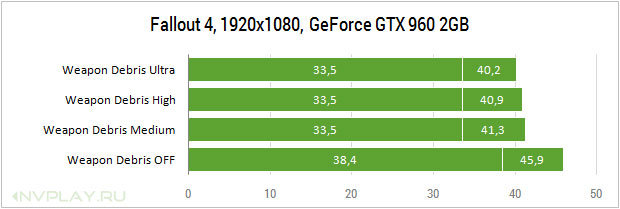
В нашем тесте включение осколков снижает производительность GeForce GTX 960 на 10-15%, наиболее сильно отражаясь на минимальном fps. Повышение качества эффекта слабо сказывается на дальнейшем снижении результатов, хотя средняя частота кадров продолжает понижаться.
Выводы
Благодаря сотрудничеству с NVIDIA разработчики Fallout 4 смогли значительно улучшить картинку в игре, сделав ее ярче и насыщеннее. Важную роль в общем восприятии играет система освещения с объемными лучами NVIDIA Volumetric Lighting. Это повышает реализм картинки в яркое время суток, закаты и рассветы намного красивее, усиливается ощущение объема у подсвеченного тумана.
Качество детализации лучей света серьезно влияет на производительность. Но даже на слабых видеокартах не стоит отказываться от лучей, используйте хотя бы минимальное их качество. Обладатели топовых графических карт могут дополнительно включить максимальное качество лучей.
С обновлением 1.3 игра получила поддержку новых эффектов NVIDIA GameWorks. В дополнение к стандартному режиму затенения SSAO игроки теперь могут задействовать HBAO+. И второй вариант явно лучше, он усиливает оттенение деталей, позволяя выделить отдельные нюансы сложного ландшафта и элементы в затененной зоне. Рекомендуем активировать всем, кто хочет улучшить картинку в Fallout 4.
Второй новый эффект — осколки от выстрелов (Weapon Debris), которые реализованы на базе технологии NVIDIA Flex. Поле боя покрывается разными частичками и отлетающими от стен камушками, которые не исчезают, долго сохраняются на поверхности земли и реагируют на внешние воздействия. С такими эффектами перестрелки выглядят зрелищнее. Эффект доступен только на видеокартах GeForce.
По результатам тестирования снижает общую производительность минимум на 10-15%. Но надо учитывать, что все будет зависеть от конкретных условий боя и общей сложности графической сцены. Чем активнее стрельба и ваши действия, тем больше осколков и серьезнее влияние на общую производительность. Поэтому в некоторых ситуациях вы можете получить и более серьезные просадки fps. Несколько уровней качества Weapon Debris позволяет подобрать тот режим, который будет комфортным для вашей системы.
По итогам всех тестов на базе GeForce GTX 960 ясно, что видеокарта неплохо справляется с новыми графическими эффектами по отдельности. Но если вы захотите получить максимум от графики, используя все новые возможности, то нужна видеокарта не слабее GeForce GTX 970. Для разрешений выше Full HD понадобятся топовые графические решения.
В дополнение к написанному приведем видео, в котором демонстрируются все рассмотренные эффекты.
Источник: www.nix.ru
Как повысить производительность в Fallout 4
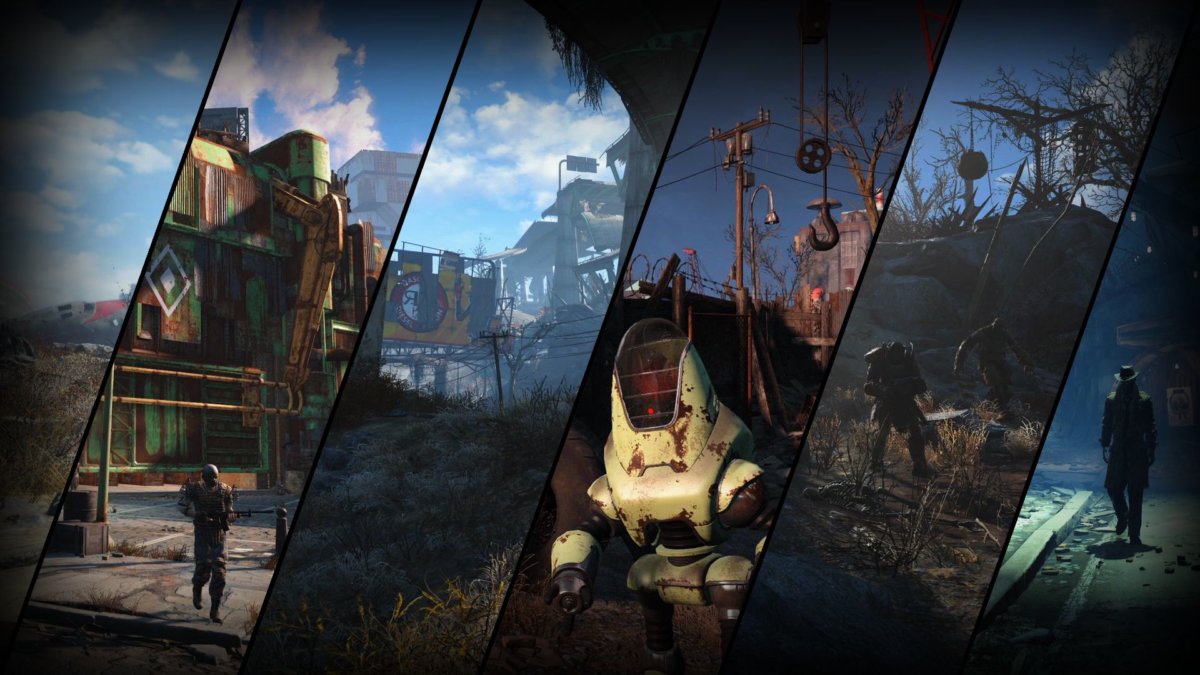
Подробный гайд о том, как повысить производительность Fallout 4.
Многострадальный постапокалиптический шутер от Bethesda оказался на редкость сырым. Кажется, разработчики так спешили к релизу, что напрочь забыли об оптимизации. В сети моментально стали появляться конфиги для слабых ПК, но вот незадача — все они ухудшают и без того плохую графику. Нам же не хотелось жертвовать качеством, поэтому мы подошли к вопросу более обстоятельно, и составили актуальную на 2018-й год инструкцию по улучшению производительности Fallout 4.
Обратите внимание: перечисленные ниже способы не должны конфликтовать ни с одной модификацией, поэтому данный гайд можно использовать в качестве основы для создания собственных сборок.
Редактируем .ini
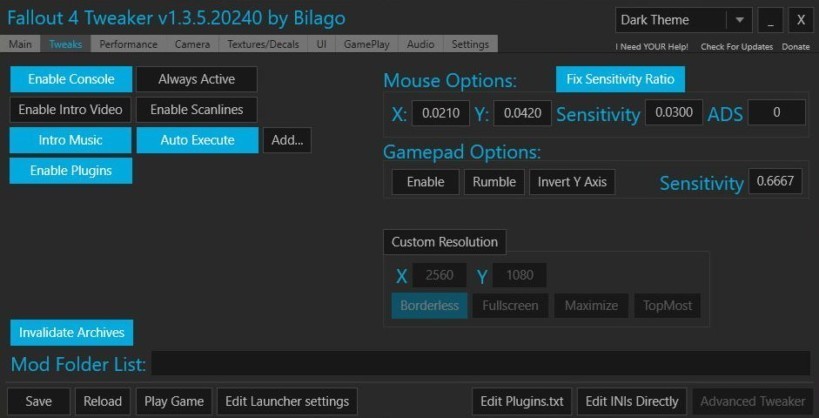
- Скачайте Fallout 4 Configuration Tool и поместите в папку игры. Запустите Fallout4ConfigTool.exe с правами администратора.
Интерфейс программы разбит на вкладки. Нужно внести изменения в указанные ниже табы . Изменения каждой вкладки необходимо сохранять нажатием кнопки Save.
- Tweaks: отметьте Invalidate Archives, Fix Sensitivity Ratio и AutoExecute. В появившемся окне укажите:
gr quality 3 gr grid 10 gr scale .1 gr maxcascade 1 setgs iTerminalDisplayRate 1200 setgs fWorkshopWireMaxLength 2200 setgs fGunShellLifetime 150 setgs fGunShellCameraDistance 12800 setgs iDebrisMaxCount 375 setgs iHoursToRespawnCell 720 setgs iHoursToRespawnCellCleared 2160
- Performance: укажите в поле iNumHWThreads число ядер вашего процессора. Также отметьте High Priority.
- Textures/Decals: нажмите Recommended.
- Settings: нажмите Overwrite Prefs in Game Dir.
Оптимизация текстур
Чтобы не тратить время, мы рекомендуем установить уже оптимизированные модмейкерами текстуры. Лучшие из таких — PhyOp. Скачиваем их с Нексуса и заменяем оригинальные игровые архивы.

Следующие операции необходимо проделать, если вы устанавливали моды.
Большинство модификаций хранят текстуры в архивах формата .ba2. Текстуры находятся в файлах с названием вида «Название — Textures.ba2«. В качестве примера разберём Fallout4 — Textures1.ba2 (в вашем случае это должен быть файл установленной вами модификации).
Как оптимизировать текстуры?

- Скачать и установить CreationKit через Bethesda.net launcher
- Перейти в папку Fallout 4/Tools/Archive2. Открыть файл Archive2.exe
- Перейти в меню File/Open, в появившемся окне открыть папку Fallout 4/Data и выбрать файл Fallout4 — Textures1.ba2
- Нажать Archive/Extract All To… и указать путь распаковки (Для данного примера создадим папку «Текстуры» на рабочем столе).
После этого нужно обработать сами текстуры. Для этого пригодится входящая в состав CreationKit утилита Elrich.
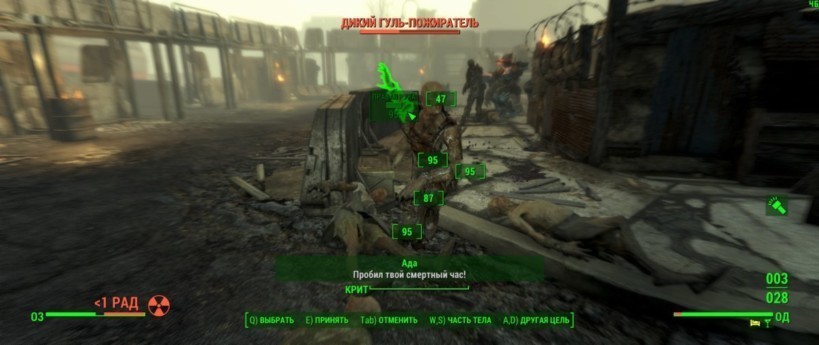
- Скачать профили настроек
- Перейти в папку Fallout 4/Tools/Elric. Открыть файл Elrich.exe
- Нажать File/Load Settings… и выбрать один из скачанных файлов (рекомендуем 2K)
- В поле Output Directory указать, куда следует сохранять оптимизированные файлы (например, в папку «Оптимизированные текстуры»)
- Нажимаем Convert Directory и выбираем созданную ранее папку «Текстуры»
- Дожидаемся окончания процесса.
Теперь нужно обратно пересобрать обновленные текстуры в архив .ba2.
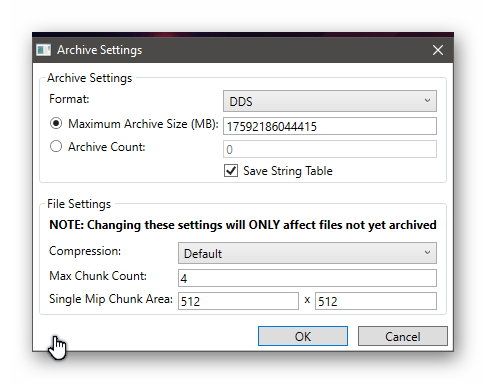
- Снова открываем Archive2.exe
- Нажимаем File/New, в появившемся окне указываем настройки как на скриншоте ниже
- Нажимаем Archive/Add Folder… и указываем папку «Оптимизированные текстуры»
- После этого жмём File/Save As… и указываем имя как у исходного файла .ba2 (в нашем случае это Fallout4 — Textures1.ba2)
- Перемещаем с заменой новый файл в папку Data установленной игры и проделываем те же процедуры для всех файлов, оканчивающихся на » — Textures.ba2″.
Моды на производительность
Fo4FI_FPS_fix
Помните огромное падение FPS в Бостоне? Это мод исправляет проблему, но не только в городе, но и по всей карте. Fo4FI_FPS_fix чинит прекомбинации, что резко увеличивает производительность и улучшает плавность игрового процесса.
Может быть несовместим с модификациями, изменяющими локации.
Ultra Quality God Rays Performance Fix
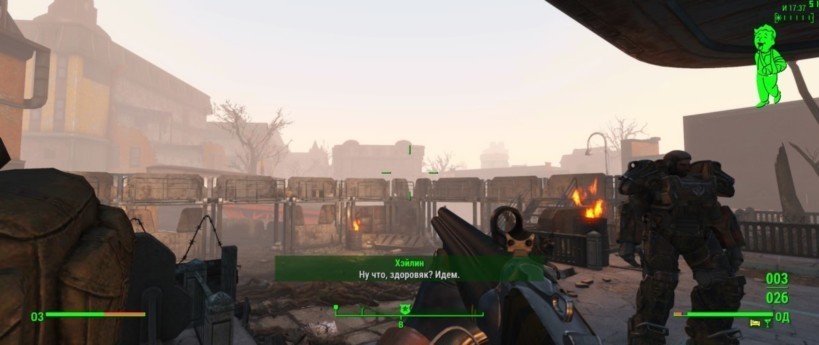
Ослабляет туман и редактирует парящие в воздухе частицы.
SDT — Оптимизация травы Содружества

Редактирует текстуры травы. Может дать прирост до 10 кадров в секунду.
Lights Don’t Cast Shadows

Этот мод заменяет динамические тени предметов на статические. Визуальная разница небольшая, но прирост FPS более чем впечатляющий.
Insignificant Object Remover

Удаляет различный мусор вроде мелких камешков и процедурно генерируемых объектов.
Перечисленные выше способы не должны сказаться на стабильности игры. Мы намеренно не стали рекомендовать устаревшие или конфликтные моды вроде Shadow Boost и Boston FPS Fix. Тем не менее, если вы всё же столкнётесь с багами, подробно опишите проблему в комментариях.
Источник: obvm.ru